Skype for Business の Q&A (質疑応答) 機能は、会議で質問に回答するための構造化された環境です。この機能は、特に大規模な会議で発表者が会議の資料を発表しているときに、他の発表者が質問に回答するような場合に役立ちます。
出席者は質問できますが、回答は発表者のみが行えることにご注意ください。
Q&A セッションを開始する
会議の発表者はだれでも Q&A セッションを開始して質問に回答できます。 会議の出席者で発表者ではない場合は、「Q&A セッションに出席者として参加する」を参照してください。
-
会議ウィンドウで、[コンテンツを表示する] ボタン
![[コンテンツを表示する] ボタン](https://support.content.office.net/ja-jp/media/4ebd29c6-fcf5-4457-977b-4ed57addcdda.png)
-
[詳細] をクリックし、[質疑応答] をクリックします。
![[質疑応答] ボタン](https://support.content.office.net/ja-jp/media/d006c839-f291-464c-8bae-b836056d2d97.png)
他に発表するコンテンツがなくなったら、コンテンツ ステージが開き、すべての参加者に質疑応答マネージャーが表示されます。他にコンテンツがある場合は、[質疑応答] ウィンドウの下部で [プレゼンテーション] タブの横に新たに [質疑応答] タブが表示されます。
会議の IM は、Q&A セッションを終了するまで自動的に無効になります。
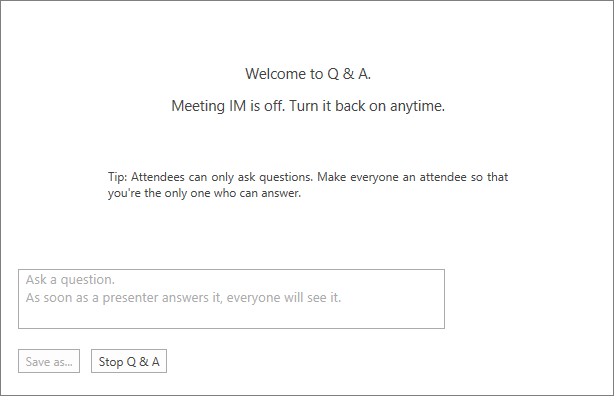
-
質問が送信されたら、発表者はだれでも [回答] をクリックして返信を入力できます。キーボードで Enter キーを押して、回答を投稿します。
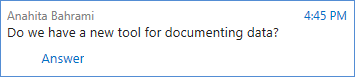
コンテンツの発表中に質問が送信された場合は、新しい質問についての通知が表示されます。いつでも [質疑応答] タブをクリックして質問に回答し、また [プレゼンテーション] タブに戻ってプレゼンテーションを続けることができます。
-
回答を入力し始めてから気が変わった場合は、[キャンセル] をクリックして後から回答したり、他の発表者に質問への対応を任せることができます。
-
質問が出されると、[すべて] タブと [未回答] タブが [質疑応答] ウィンドウの上部に表示されます。 [未回答] タブをクリックすると、まだ回答されていない質問のみが表示されます。
-
セッションの最後に、[質疑応答の中止] をクリックします。Skype for Business で、IM を有効にするかどうかを確認するメッセージが表示されたら、[すべての会議 IM を許可する] をクリックするか、IM をオフのままにしておきたい場合は [X] ボタンをクリックします。

-
質疑応答セッションの記録を残しておきたい場合は、[名前を付けて保存] をクリックして名前を入力し、使用しているコンピューターにファイルを保存します。質疑応答はメモ帳に保存され、質問、回答、タイムスタンプ、参加した出席者と発表者の名前が含まれています。
Q&A セッションに出席者として参加する
発表者から質疑応答セッションが共有されると、すべての会議出席者は質問を表示したり送信できます。会議中はいつでも [質疑応答] タブと [プレゼンテーション] タブを切り替えられることを覚えておいてください。
![[質疑応答] と [プレゼンテーション] タブ](https://support.content.office.net/ja-jp/media/ae023cce-a389-4a74-85ae-b6b255111102.png)
-
[質問] ボックスに質問を入力します。
-
質問に回答があると、質問の下に表示されます。
-
自分の質問のみを確認する場合は、[質問] タブをクリックします。
-
質問と回答のローカル コピーを取得する場合は、[名前を付けて保存] をクリックして、コンピューター上の場所を指定します。










